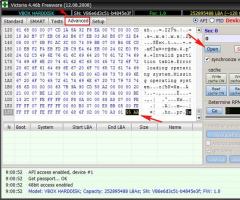Как в одноклассниках снять замок со своей страницы. Как открыть в "Одноклассниках" закрытый профиль: инструкция Как снять закрытый
Многие пользователи социальной сети Одноклассники в целях приватности закрывают свой профиль от просмотра другими пользователями, не входящими в список их друзей на этом сайте. Несмотря на то, что эта услуга предоставляется социальной сетью платно (оплачивается ОКами - внутренней валютой сети "Одноклассники", приобрести которые можно различными способами, например, с помощью платного СМС), она пользуется значительной популярностью. Страницы таких профилей помечаются "замком".
Однако, помимо очевидной выгоды от закрытия профиля, заключающейся в том, что посторонние люди не смогут посмотреть Ваши фотографии, добавиться в друзья или написать Вам сообщения, это приводит и к некоторым неудобствам. Например, когда знакомый Вам человек, отсутствующий в списке друзей, захочет написать Вам сообщение - он не сможет этого сделать. Также возможность получать сообщения от посторонних людей нужна при обсуждении совместных покупок, заказе различных услуг и в других случаях общения в социальной сети.
Спустя какое-то время некоторые пользователи Одноклассников решают снова сделать свой профиль открытым для всех. О том, как снять замок с профиля в Одноклассниках, то есть открыть его, мы и поговорим в этой статье. При этом не стоит волноваться за потраченные деньги, так как услуга "Закрыть профиль" оплачивается только один раз. После оплаты Вы можете сколько угодно раз открывать и закрывать свой профиль уже бесплатно!
Как открыть профиль в Одноклассниках
Несмотря на кажущуюся сложность, снять замок с профиля в социальной сети Одноклассники не представляет большого труда. Для этого необходимо выполнить несколько несложных шагов:
Необходимо зайти на сайт Одноклассники с помощью своего логина и пароля. Если Вы уже находитесь на странице своего профиля (видите свою фотографию и информацию о себе), то этот шаг следует пропустить.
Под своей фотографией, расположенной в левом верхнем углу страницы, выберете пункт меню "Изменить настройки".
В левой части открывшейся страницы находится меню настроек. Здесь Вам следует перейти на вкладку "Публичность".
В этой вкладке необходимо обратить внимание на раздел "Кто может видеть". Вам следует установить галочку в пункте "Вообще все" в строке "Мою ленту". После сохранения выбранных изменений в Вашем профиле Одноклассников пропадет замочек, а сам профиль снова станет открытым.
Если Вы хотите полностью открыть свой профиль, то необходимо поставить галочки во всех пунктах графы "Вообще все". Вы также можете частично сохранить приватность, сделав доступными для других пользователей социальной сети Одноклассники не все разделы своего профиля. Для этого нужно поставить галочки в графе "Вообще все" только для необходимых пунктов.
Поздравляем Вас, теперь Вы знаете как снять замок в Одноклассниках!
Как открыть профиль в Одноклассниках, если он закрыт - этот вопрос нередко возникает у пользователей и в данной статье мы постараемся в нем разобраться.
В социальной сети ОК имеется замечательная возможность, с помощью которой вы сможете скрыть свою анкету от посторонних глаз. При этом предусмотрены довольно детальные настройки, которые позволяют закрыть доступ определенным лицам, которые не должны видеть страницу, либо вообще всем пользователям социальной сети. Таким способом вы можете ограничить круг общения в сети до своих близких и друзей, с которыми вы переписываетесь регулярно. При этом остальные пользователи не смогут к вам обратиться.
Если вы забыли, как пользоваться настройками приватности, но хотите снова сделать открытым вашу страницу, тогда воспользуйтесь нашим руководством. В данной статье вы узнаете все необходимые подробности о том, как открыть профиль в Одноклассниках, если он закрыт. Также на нашем сайте вы найдете пошаговую инструкцию о том, и много других полезных советов.
Настройки публичности: как поставить и убрать замок
Все действия с приватностью осуществляются через настройки самого аккаунта на сайте социальной сети. Чтобы попасть в этот раздел, вам необходимо проделать следующие действия:
Если перед этим ваш аккаунт был закрыт, то все пункты будут находиться в положении «Только я», либо «Только друзья», в зависимости от ваших предпочтений. Раздел «Кто может видеть» отвечает за ту информацию, которую люди видят в вашем аккаунте (возраст, посты и так далее). Графа «Разрешить» предназначена для настройки доступа к вашему контенту и возможности отмечать вас на фотографиях, видео и комментировать записи. Третий раздел – «Дополнительно». Здесь вы устанавливаете приватности в отношении появления вашей анкеты в списках активных пользователей на сайте и так далее. Вы можете ознакомиться с полным описанием на той же странице.
Чтобы снова открыть закрытый профиль в Одноклассниках бесплатно вы должны выставить все пункты в положение «Вообще все». Далее кликните по кнопке «Сохранить».
В соседнем разделе нашего портала вы можете узнать, . Теперь разберемся, как отключить его или совсем убрать.
Можно ли в одноклассниках убрать «Закрытый профиль»?
Стоит отметить, что данная возможность является платной. Вы должны провести единоразовый платеж, после чего сможете пользоваться этой функцией в любое время. Она позволяет полностью скрыть анкету от всех пользователей и посторонних незарегистрированных посетителей.
Чтобы отключить услугу закрытый профиль в Одноклассниках, вам необходимо вновь проделать следующие шаги:
- зайти в настройки приватности;
- чтобы отменить все заданные параметры, вы должны нажать внизу кнопку «Сбросить изменения»;
- после этого кликните по кнопке «Сохранить», чтобы снять закрытый профиль. Вы можете вернуть его в любое удобное для вас время.
Как открыть профиль
Одноклассники являются одной из самых популярных соцсетей в нашей стране. Поэтому у пользователей этого ресурса регулярно возникает масса вопросов, связанных с основными действиями, проводимыми внутри данной социальной сети. Один из часто задаваемых: как убрать замок в Одноклассниках? Что это и как деактивировать его?
Под этим термином в Одноклассниках понимают блокировку страницы пользователя от нежелательных гостей. Пользователи, не входящие в число выбранных, не смогут иметь доступ к информации, опубликованной на вашей странице в ОК. Чтобы снять замок, включить и отключить эту опцию, не нужно совершать сложных действий. Это доступно каждому пользователю, который воспользуется простой инструкцией.
Как в Одноклассниках снять замок со своей страницы? Чтобы информацию, фото, видео вашего профиля могли видеть и другие пользователи ОК, в настройках публичности в разделе «Кто может видеть», выберите «Все» и сохраните введенные изменения.
Скрыть разрешено часть информации, а не полностью профиль. Чтобы убрать «замок» требуется:
- Выполните вход в ОК.
- Откройте меню управления настройками страницы. Все действия в дальнейшем необходимо проводить через настройки приватности.
- Отыщите опцию, которая называется «Еще» и перейдите в настройки.
- Если вами была подключена опция с пометкой «Закрытый профиль» (на платной основе), значит, в настройках вы обнаружите графу «Публичность». Выберите ее. Услуга позволяет сделать анкетные данные и другую информацию доступными исключительно для людей, входящих в список ваших друзей.
- Для проверки, со своей страницы перейдите в раздел «Публичность» под пометками «Кто может видеть» и «Разрешить» найдите кнопку «Только друзья». Она будет активирована.
Как убрать замок со страницы в Одноклассниках посредством мобильного телефона?

Иногда при необходимости изменить свои настройки приватности нет возможности воспользоваться ПК. Тогда вы можете отключить функцию «замок» с телефона или с планшета при условии включенного интернета. Установите мобильное приложение Одноклассники и выполните следующие действия:
- Зайдите на свой профиль в ОК.
- В меню найдите настройки профиля.
- Перейдите в настройки публичности.
- Аналогично версии браузера в компьютере опцию «Только друзьям» поменяйте на «Всем».
- Сохраните изменения.
Некоторые пользователи стремятся открыть профиль, поставленный на «замок», оставшись при этом незамеченными. Разумеется, специалисты и администраторы все время борются с такими нарушениями, минимизируют возможности незваных гостей и сводят к минимуму количество лазеек.
Одной из таких лазеек является специальный сайт, который называется Анимайзер. Представленный ресурс бесплатный, вам не придется вкладывать деньги.
Зайдя на него, найдите профиль, доступ к которому вам закрыт и которым вы интересуетесь. Затем его адрес необходимо будет вставить в адресную строку на сайте и нажать команду «Найти». Вот и все: вы стали неуловимым шпионом в Одноклассниках.
Услуга «закрытый профиль» находится в настройках публичности. Чтобы посетители вашей страницы смогли просматривать информацию о вас, необходимо сделать профиль открытым. Подробно рассмотрим, как это сделать с вашего профиля в «Одноклассниках». Следуем инструкции, как открыть профиль в Одноклассниках.
Заходите в свой профиль, введя личную информацию. Это может быть ваш логин на сайте, личный номер телефона или электронный адрес, который закреплен за данной страницей, и пароль. Находите на странице меню «Еще», нажимаете на треугольник рядом (развернуть).













Выполнив данные действия, вы открываете доступ к вашей информации на сайте выборочно. Услуга «Закрыть профиль» – это платная услуга на сайте «Одноклассники». По правилам сайта, вы всегда сможете вернуть свою страницу в обратное состояние закрытого аккаунта.